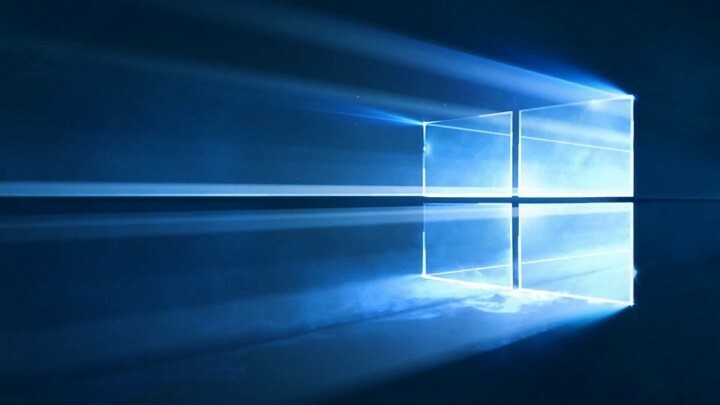- Pengguna melaporkan bahwa Windows 10 mereka tidak menerima kata sandi yang tanpa indikasi lebih lanjut tentang apa yang harus mereka lakukan selanjutnya.
- Ketika Windows 10 tidak mengenali kata sandi Anda, menggunakan alat pemulihan dapat membantu.
- Menyesuaikan pengaturan antivirus Anda juga dapat membantu, bersama dengan mengubah kata sandi akun lokal Anda.
- Terakhir, beberapa pengguna melaporkan bahwa ketika mereka komputer tidak mengenali kata sandi, coba ubah.
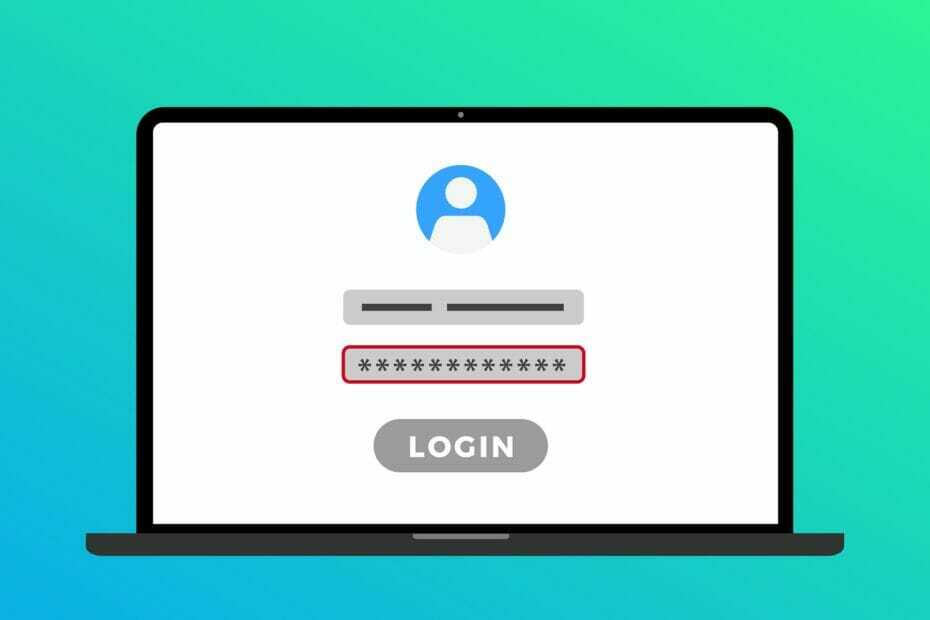
Perangkat lunak ini akan menjaga driver Anda tetap aktif dan berjalan, sehingga menjaga Anda tetap aman dari kesalahan umum komputer dan kegagalan perangkat keras. Periksa semua driver Anda sekarang dalam 3 langkah mudah:
- Unduh DriverFix (file unduhan terverifikasi).
- Klik Mulai Pindai untuk menemukan semua driver yang bermasalah.
- Klik Perbarui Driver untuk mendapatkan versi baru dan menghindari kegagalan fungsi sistem.
- DriverFix telah diunduh oleh 0 pembaca bulan ini.
Jika Windows 10 Anda tidak mengenali kata sandi Anda saat ini, maka ini adalah tutorial yang harus Anda ikuti untuk memperbaiki masalah ini.
Melihat bahwa beberapa pengguna Windows 10 mengalami kesulitan memasukkan kata sandi yang benar atau mungkin sistemnya tidak menerima kata sandi yang benar, Anda akan mendapatkan penjelasan terperinci di baris di bawah ini tentang mengapa ini terjadi dan bagaimana Anda dapat memperbaikinya masalah ini.
Jika Anda perangkat Windows 8 atau Windows 10 tidak mengenali kata sandi Anda meskipun itu adalah kata sandi yang benar, kemungkinan besar itu karena beberapa registri di dalam sistem operasi telah dimodifikasi oleh satu atau lebih aplikasi di mungkin akun Microsoft yang Anda buat mungkin malfungsi.
Bagaimana saya bisa memperbaiki Windows 10 tidak menerima kata sandi?
1. Gunakan Pemulihan Kata Sandi Stellar

Sebelum membahas lebih lanjut tentang langkah-langkah yang dapat Anda lakukan untuk mengatasi masalah ini, kami sarankan Anda menggunakan alat khusus, seperti Stellar Password Recovery.
Stellar Password Recovery adalah alat sederhana, mudah digunakan, dan dengan antarmuka sederhana yang akan membuat proses pemulihan cukup sederhana.
Secara keseluruhan, ini adalah alat yang sempurna untuk digunakan yang akan membantu Anda memulihkan sebagian besar kata sandi yang hilang.
Mari kita lihat fitur terpenting:
- Antarmuka yang ramah
- Kompatibel dengan banyak versi Windows
- Dilengkapi dengan uji coba gratis
- Kata sandi masuk Windows diatur ulang melalui disk yang dapat di-boot
- Fitur Pembaruan Langsung

Pemulihan Kata Sandi Bintang
Pulihkan bahkan kata sandi Windows 10 Anda dengan alat yang fantastis dan mudah digunakan ini. Dapatkan Sekarang!
2. Ubah kata sandi dari akun lokal

- Masuk ke akun lokal dan coba dan ubah kata sandi akun Microsoft dari sana. (Buka metode kelima di bawah ini untuk penjelasan terperinci)
- Setelah Anda mengubah kata sandi, Anda harus me-reboot perangkat Windows 10 Anda.
- Setelah restart sistem operasi selesai coba masuk ke akun Microsoft dengan kata sandi baru yang Anda buat.
3. Jalankan pemindaian keamanan

Cara lain untuk mengatasi masalah ini adalah dengan menjalankan pemindaian keamanan menggunakan Vipre Antivirus. Ini adalah solusi yang andal dan mudah digunakan yang akan memastikan perlindungan dan pemindaian waktu-nyata yang lengkap untuk sistem Anda.
Jalankan pemindaian virus dan malware pada perangkat Windows 10 Anda untuk hard drive penuh.
Ini berarti partisi tempat Windows 10 diinstal serta partisi lain yang mungkin Anda buat saat menginstal sistem operasi.
Setelah pemindaian virus dan malware selesai, reboot perangkat Windows 10. Setelah reboot sistem, coba dan lihat apakah kata sandi Anda berfungsi dengan benar.

Vipre Antivirus
Pindai perangkat Anda sepenuhnya dan pastikan perlindungan waktu nyata untuk perangkat Anda dengan alat fantastis ini.
4. Buat Akun Microsoft baru

- Pindahkan penunjuk mouse ke sisi kanan bawah layar.
- Klik kiri pada Pengaturan fitur.
- Sekarang, klik kiri pada Ubah Pengaturan PC.
- Klik kiri atau ketuk pada Akun fitur.

- Pilih dan klik kiri pada Akun lainnya.
- Klik kiri atau ketuk Tambah akun.
- Anda harus mengikuti instruksi yang diposting di layar untuk melanjutkan dengan akun baru.
5. Buat Akun Lokal di PC Anda

- Pindahkan kursor mouse ke sisi kanan bawah layar.
- Ketuk fitur Pengaturan dan ketuk pada Ubah pengaturan PC.
- Pilih Akun dan buka opsi Akun lainnya.
- Ketuk Tambah akun dan pilih Masuk tanpa akun Microsoft (Tidak disarankan) fitur.
- Tulis nama pengguna baru untuk akun dan masukkan kata sandi.
- Klik Lanjut dan Selesai.
6. Ubah kata sandi Anda saat ini

- Akses tautan yang diposting di bawah ini untuk mengikuti prosedur penggantian kata sandi Klik di sini untuk mengubah kata sandi
- Ikuti petunjuk di layar untuk mengatur ulang kata sandi Microsoft.
- Nyalakan ulang perangkat Windows 10 Anda.
- Coba masuk ke akun Microsoft Anda sekarang..
Masalah terkait kata sandi lainnya adalah ketika Anda mencoba masuk ke Windows Marketplace untuk memainkan game favorit Anda dan sistem memberi Anda 'ID langsung WIndows salah' atau kata sandi salah.
Anda harus tahu bahwa ini adalah masalah yang dapat diperbaiki sebelum Anda mungkin ingin membuat akun baru. Kami menyarankan Anda untuk memeriksa panduan khusus kami yang akan membantu Anda perbaiki Windows live ID'/'Kata sandi salah.
Jadi, Anda memiliki beberapa metode di atas tentang bagaimana Anda dapat menangani masalah pengenalan kata sandi yang Anda alami. Silakan menulis kepada kami di bawah ini jika Anda memiliki saran atau pertanyaan lain tentang masalah ini.